AVZ 4.46
Niekedy si užívateľ všimne, že sa jeho systém nezačína adekvátne. Súčasne nainštalovaný antivírus zostáva neochvejný a ignoruje niektoré hrozby. Tu môžu špeciálne programy prísť na záchranu, aby ste vyčistili počítač pred všetkými druhmi hrozieb.
AVZ je zložitý nástroj, ktorý skenuje počítač pre potenciálne nebezpečný softvér a vyčistí ho. Pracuje v prenosnom režime, t. J. Nevyžaduje inštaláciu. Okrem hlavnej funkcie obsahuje dodatočný balík nástrojov, ktoré pomáhajú používateľovi implementovať rôzne systémové nastavenia. Pozrime sa na hlavné funkcie a funkcie programu.
obsah
- Skenovanie a čistenie vírusov
- aktualizovať
- Systémový výskum
- Obnovenie systému
- zálohovanie
- Riešenie problémov
- skúšajúci
- skripty
- Spustite skript
- Zoznam podozrivých súborov
- Uložiť a vymazať protokoly
- karanténa
- Uložte a nakonfigurujte svoj profil
- Ďalšia aplikácia AVZGuard
- Správca procesov
- Správca služieb a ovládač
- Moduly kernelového priestoru
- Správca vloženého DDL
- Vyhľadávanie údajov v registri
- Vyhľadajte súbory na disku
- Správca automatického prehrávania
- Správca rozšírenia IE
- Vyhľadávanie súborov cookie podľa údajov
- Správca rozšírenia Explorer
- Správca rozšírenia tlačového systému
- Plánovač úloh
- Protokol a správca procesora
- Správca aktívneho nastavenia
- Winsock SPI Manager
- Hostia Správca súborov
- Otvorte porty TCP / UDP
- Zdieľané zdroje a sieťové relácie
- Systémové nástroje
- Overenie súboru databázou zabezpečených súborov
- dôstojnosť
- nedostatky
- Stiahnuť AVZ
- Otázky a odpovede
Skenovanie a čistenie vírusov
Táto funkcia je hlavná. Po jednoduchých nastaveniach sa systém skenuje na vírusy. Po dokončení auditu sa na hrozby použijú špecifikované akcie. Vo väčšine prípadov sa odporúča odhaliť nájdené súbory na odstránení, lebo zaobchádzanie s nimi je bezvýznamné, s výnimkou spywaru.
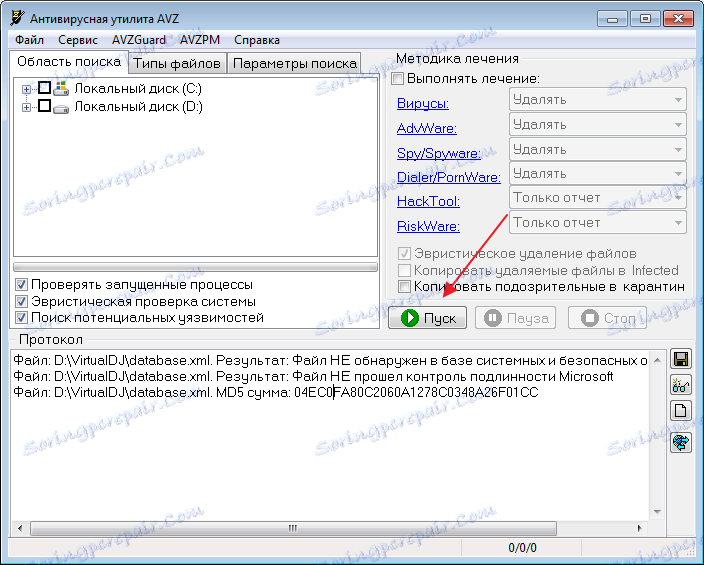
aktualizovať
Program sa neaktualizuje sám. V čase skenovania bude použitá databáza, ktorá bola relevantná v čase preberania distribúcie. S očakávaním, že vírusy sú neustále modifikované, niektoré hrozby môžu stále zostať bez povšimnutia. Preto musíte aktualizovať program vždy pred skenovaním.
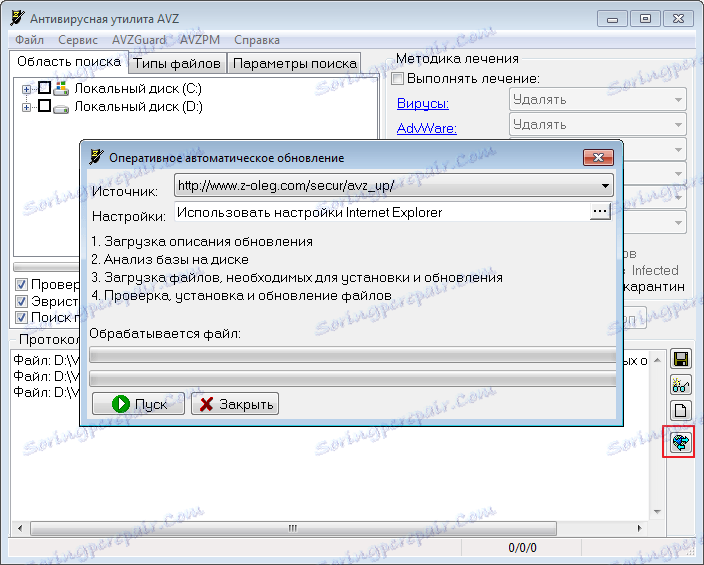
Systémový výskum
Program poskytuje schopnosť skontrolovať systém pri poruchách. Robia to najlepšie po skenovaní a vyčistení vírusov. Vo výstupnej správe uvidíte, aké škody spôsobil počítač a či je potrebné ho opätovne nainštalovať. Tento nástroj bude užitočný len pre pokročilých používateľov.
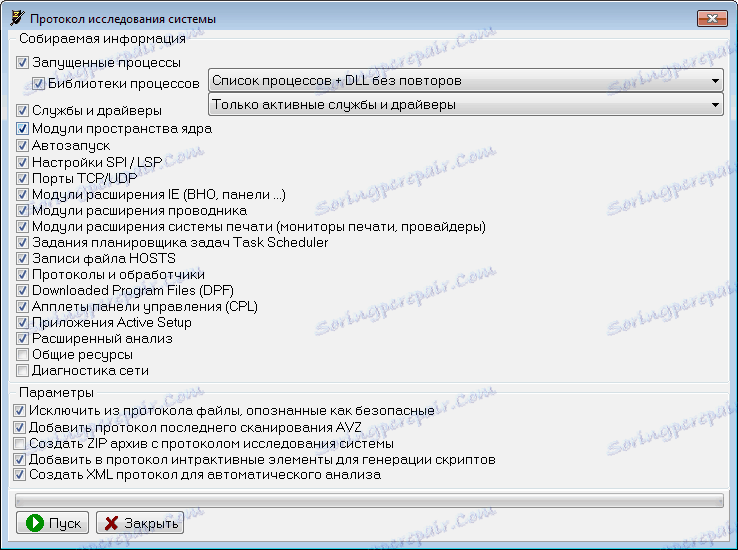
Obnovenie systému
Vírusy v počítači môžu poškodiť rôzne súbory. Ak sa systém zle funguje alebo je úplne mimo prevádzky, môžete ho pokúsiť obnoviť. To nie je zárukou úspechu, ale môžete to skúsiť.
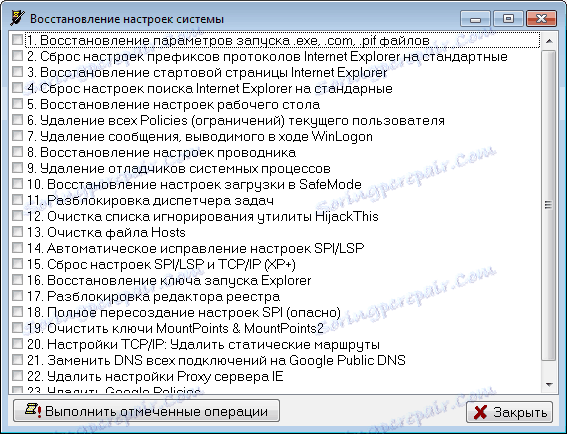
zálohovanie
Aby ste mali vždy základňu po ruke v prípade poruchy, môžete vykonať funkciu zálohovania. Po vytvorení jedného systému sa systém môže kedykoľvek vrátiť späť do požadovaného stavu.
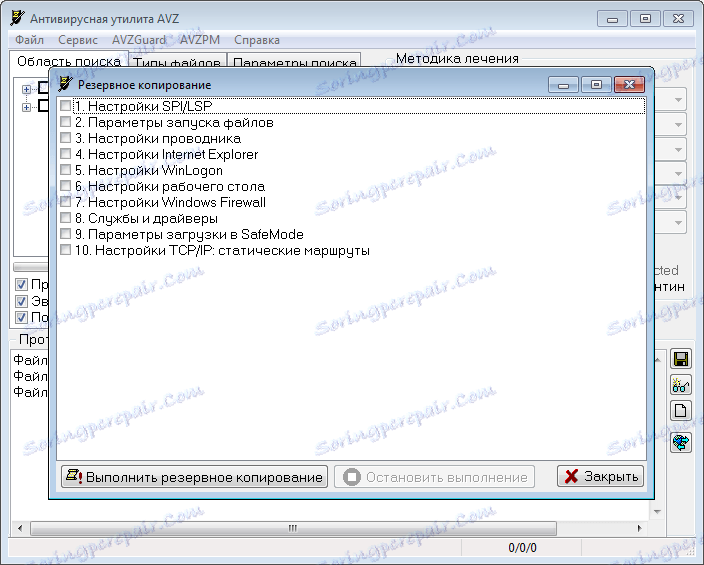
Riešenie problémov
V prípade nesprávnej prevádzky systému môžete použiť špeciálny sprievodca, ktorý vám pomôže nájsť chyby.
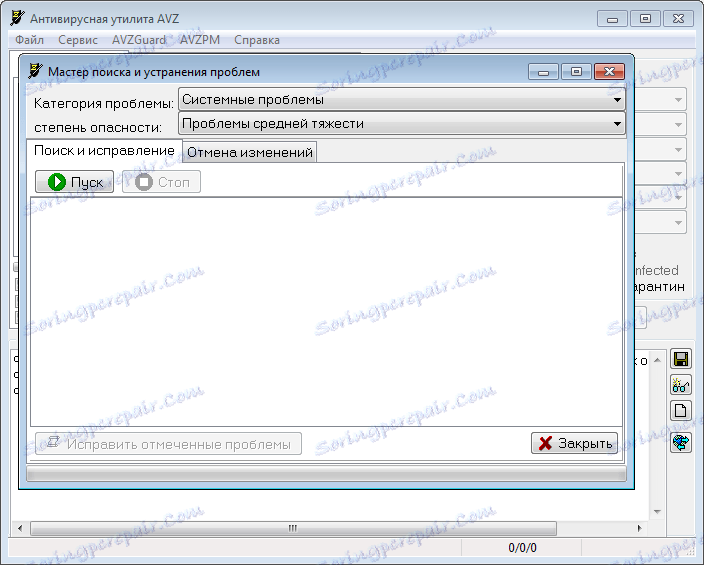
skúšajúci
V tejto sekcii môže používateľ vytvoriť databázu s výsledkami skenovania nežiaduceho softvéru. Bude potrebné porovnať výsledky s predchádzajúcimi možnosťami. Zvyčajne sa používa v prípadoch, keď je potrebné sledovať a odstrániť hrozbu v ručnom režime.
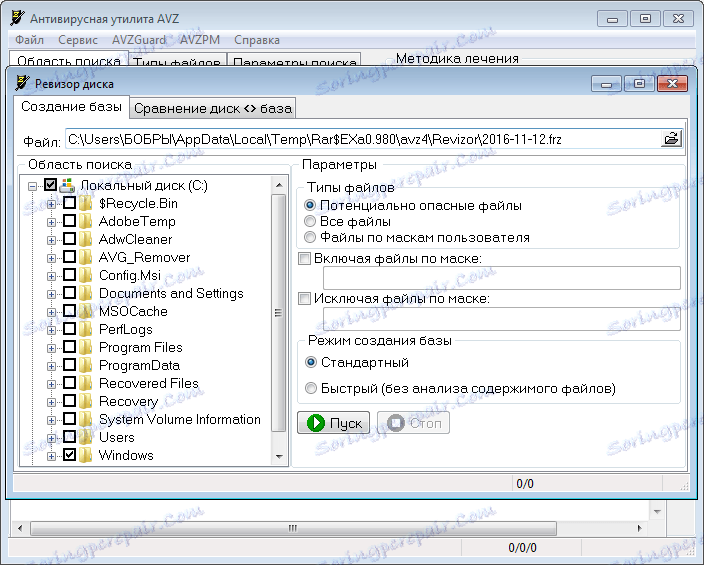
skripty
Tu môže používateľ vidieť malý zoznam skriptov, ktoré vykonávajú rôzne úlohy. Môžete urobiť jednu alebo všetky naraz, v závislosti od situácie. Používa sa pri neutralizácii jemných vírusov.

Spustite skript
Aj v pomôcke AVZ si môžete stiahnuť a spustiť vlastné skripty.
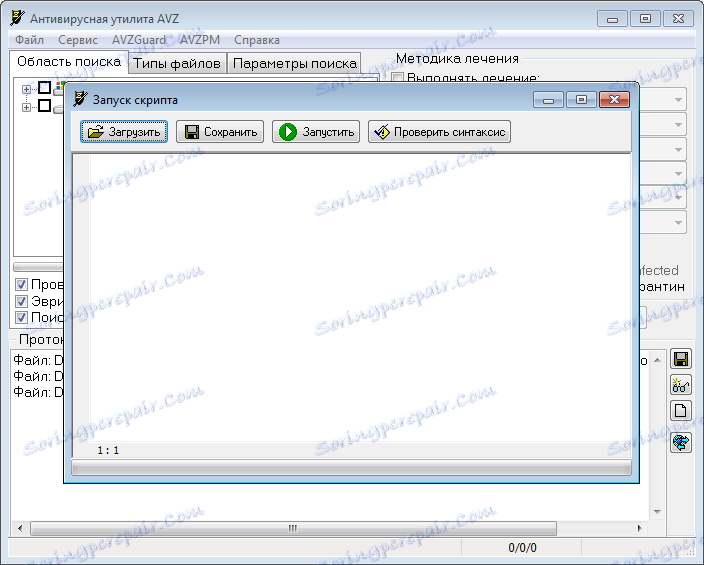
Zoznam podozrivých súborov
Pomocou tejto funkcie môžete otvoriť špeciálny zoznam, pomocou ktorého si môžete prečítať všetky podozrivé súbory v systéme.
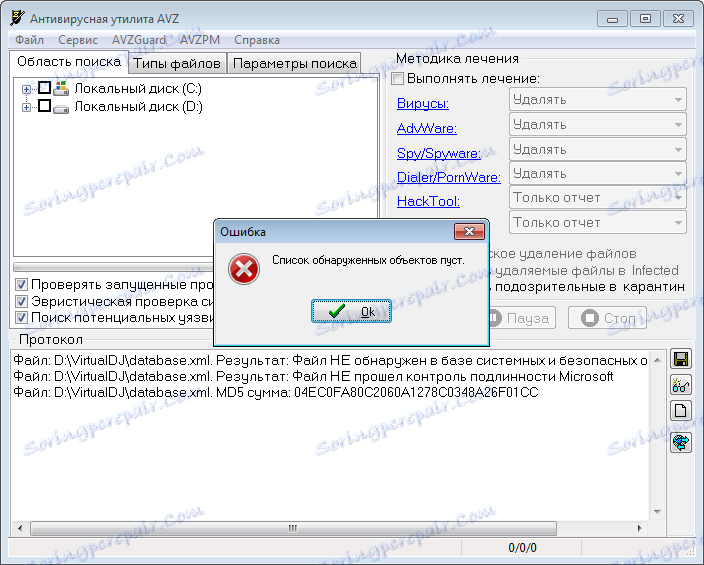
Uložiť a vymazať protokoly
Ak chcete, môžete tieto informácie uložiť alebo vymazať v súbore Log.

karanténa
V dôsledku niektorých nastavení počas skenovania sa hrozby môžu dostať do zoznamu karantény. Tam môžu byť vyliečené, odstránené, obnovené alebo archivované.
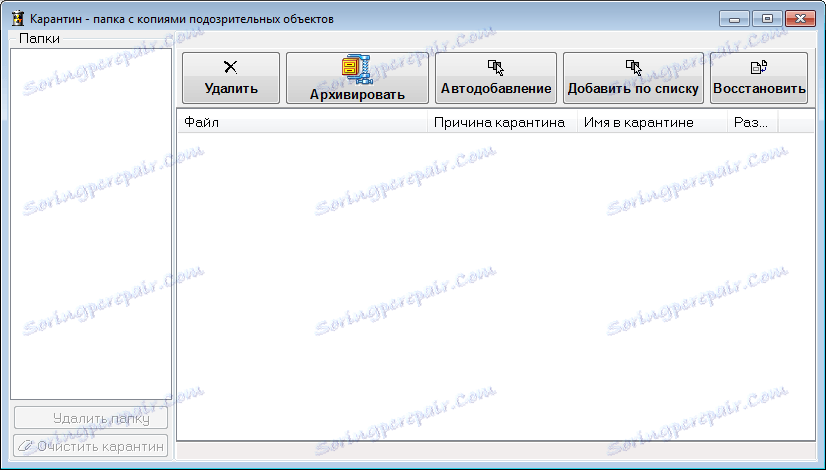
Uložte a nakonfigurujte svoj profil
Po jeho nakonfigurovaní môžete tento profil uložiť a spustiť z neho. Môžete vytvoriť neobmedzený počet z nich.

Ďalšia aplikácia AVZGuard
Hlavnou funkciou tohto zabudovaného programu je rozlišovať prístup k aplikáciám. Používa sa v boji proti veľmi zložitému vírusovému softvéru, ktorý nezávisle vykonáva systémové zmeny, mení kľúčy databázy Registry a znovu sa spúšťa. Na ochranu dôležitých používateľských aplikácií sú vystavení určitému stupňu dôvery a vírusy im neublížia.
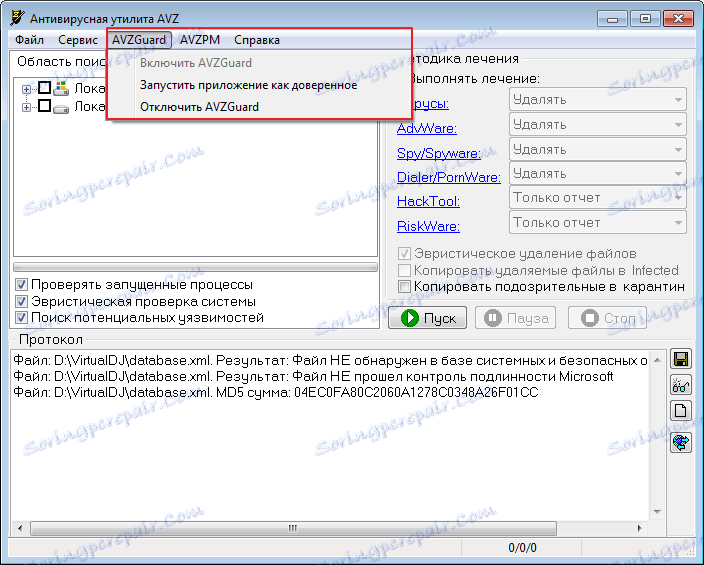
Správca procesov
Táto funkcia zobrazuje špeciálne okno, v ktorom sú viditeľné všetky spustené procesy. Veľmi podobný štandardnému správcovi úloh systému Windows.
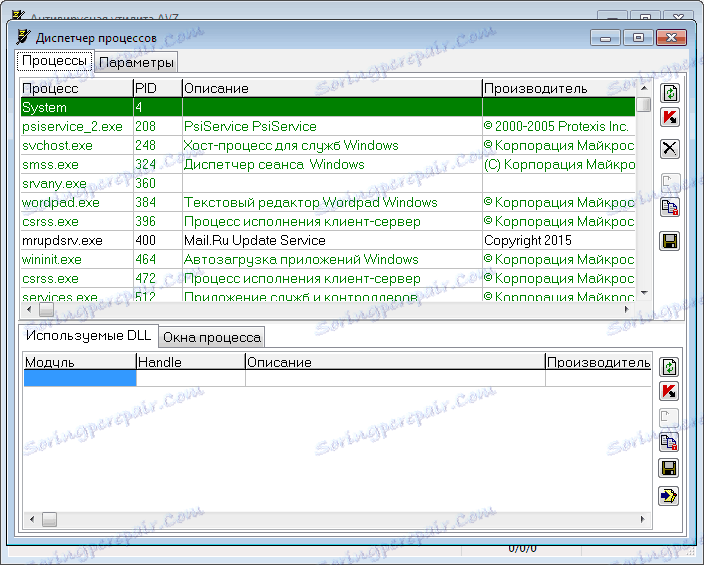
Správca služieb a ovládač
Pomocou tejto funkcie môžete sledovať neznáme služby, ktoré sú spustené a spustené škodlivými programami vo vašom počítači.
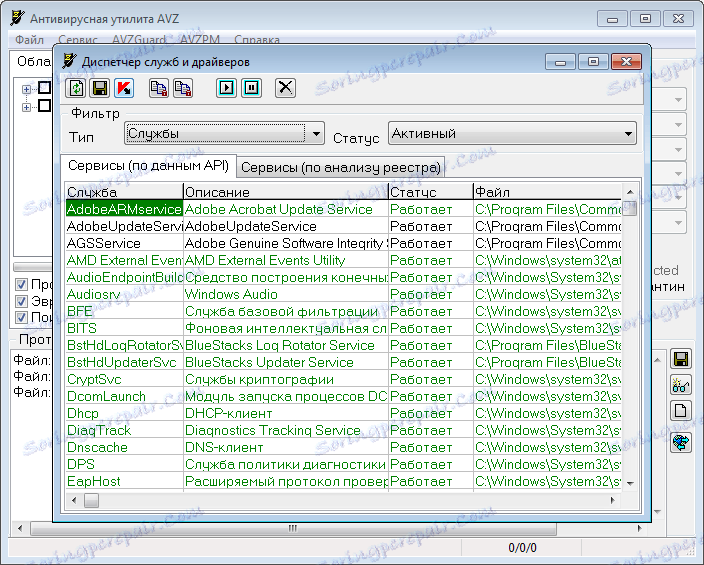
Moduly kernelového priestoru
Prejdite do tejto sekcie a uvidíte pomerne informatívny zoznam modulov, ktoré sú v systéme prítomné. Po oboznámení sa s týmito údajmi môžete vypočítať tie, ktoré patria neznámym vydavateľom, a vykonať s nimi ďalšie kroky.
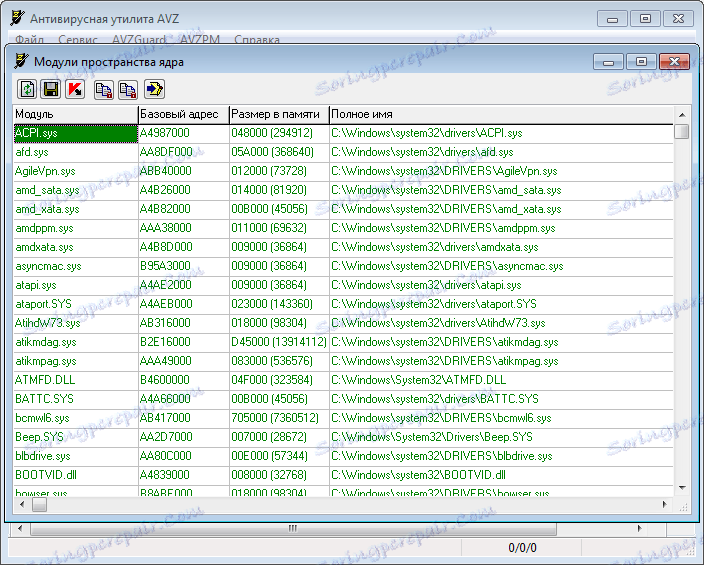
Správca vloženého DDL
Zobrazuje zoznam súborov DDL, ktoré sú podobné trojským koním. Často sa v tomto zozname nachádzajú rôzne programy zlodejov a operačné systémy.
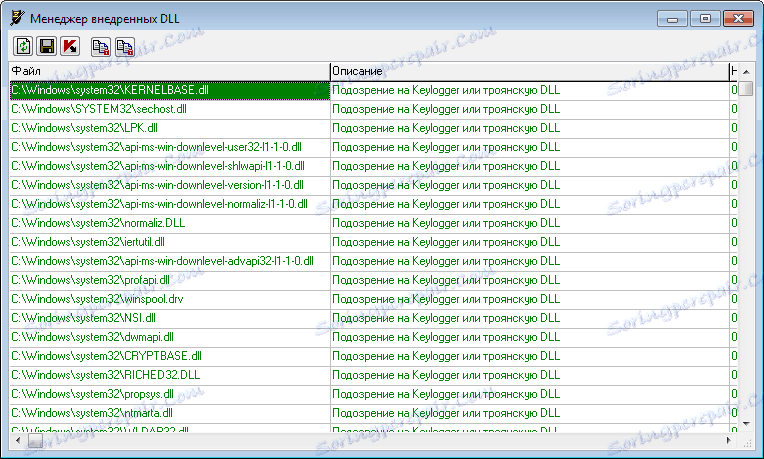
Vyhľadávanie údajov v registri
Toto je špeciálny správca registra, v ktorom môžete vyhľadať požadovaný kľúč, vykonať jeho zmeny alebo ho odstrániť. V procese kontroly triviálnych vírusov často musíte pristupovať k registru, je to veľmi výhodné, keď sa všetky nástroje zbierajú v jednom programe.
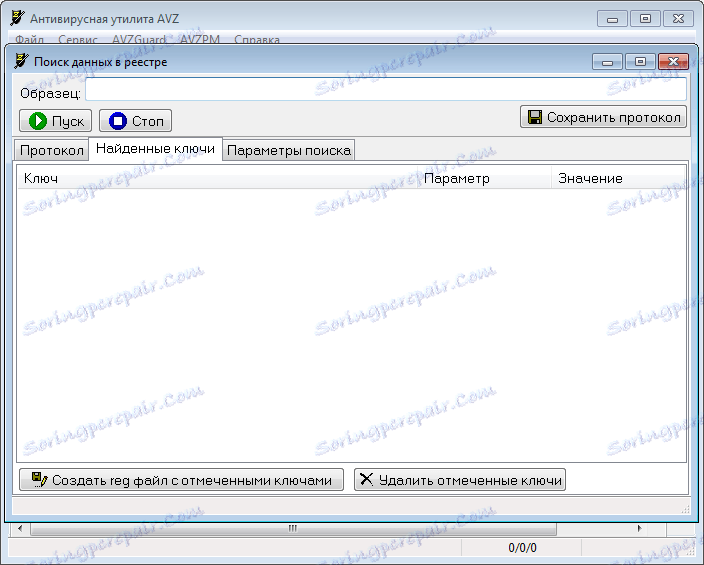
Nájdite súbory na disku
Šikovný nástroj, ktorý vám pomôže nájsť škodlivé súbory pomocou určitých parametrov a poslať ich do karantény.

Správca automatického prehrávania
Mnoho škodlivých programov má vlastnosť preniknúť do štartu a začať svoju prácu pri štarte systému. Pomocou tohto nástroja môžete tieto prvky spravovať.
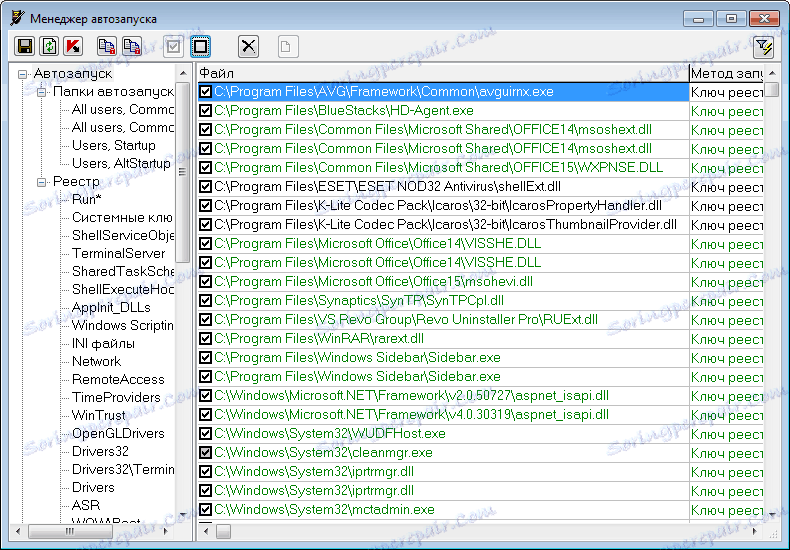
Správca rozšírenia IE
Pomocou toho môžete ovládať rozširujúce moduly Internet Explorer , V tomto okne ich môžete zapnúť a vypnúť, presunúť do karantény, vytvoriť protokoly HTML.
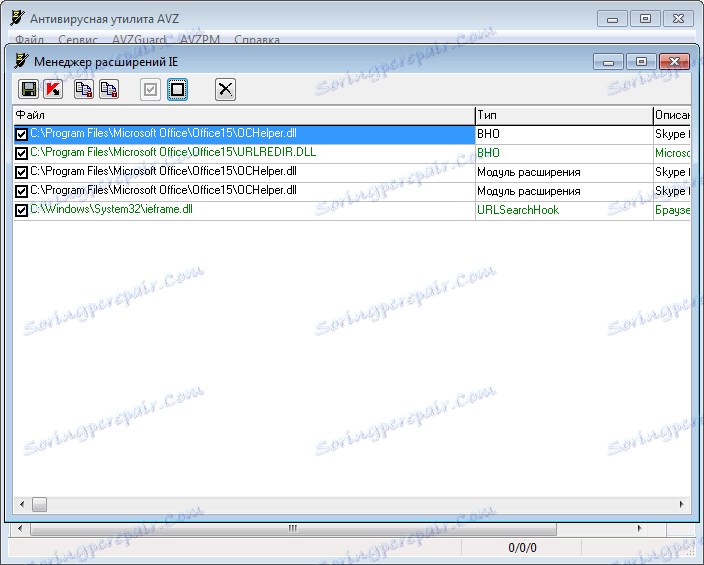
Umožňuje vám analyzovať súbory cookie na základe konkrétneho vzoru. V dôsledku toho sa na obrazovke zobrazia stránky, ktoré ukladajú súbory cookie s takýmto obsahom. Pomocou týchto údajov môžete sledovať nežiaduce stránky a zabrániť ich uloženiu súborov.
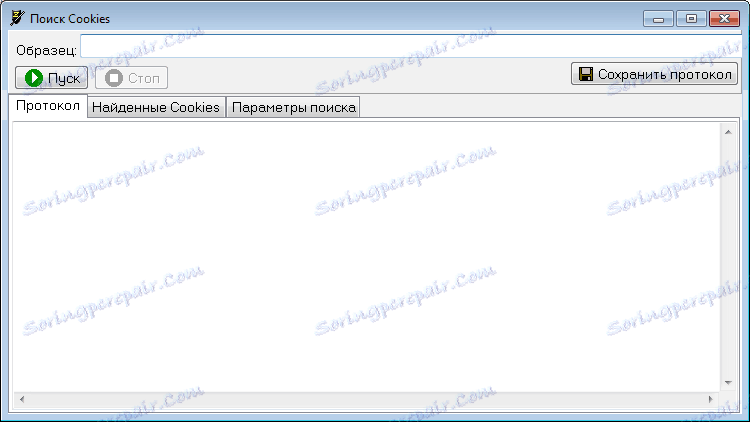
Správca rozšírenia Explorer
Umožňuje otvoriť rozširujúce moduly v programe Explorer a vykonať s nimi rôzne akcie (odpojenie, karanténa, odstránenie a tvorba protokolov HTML)
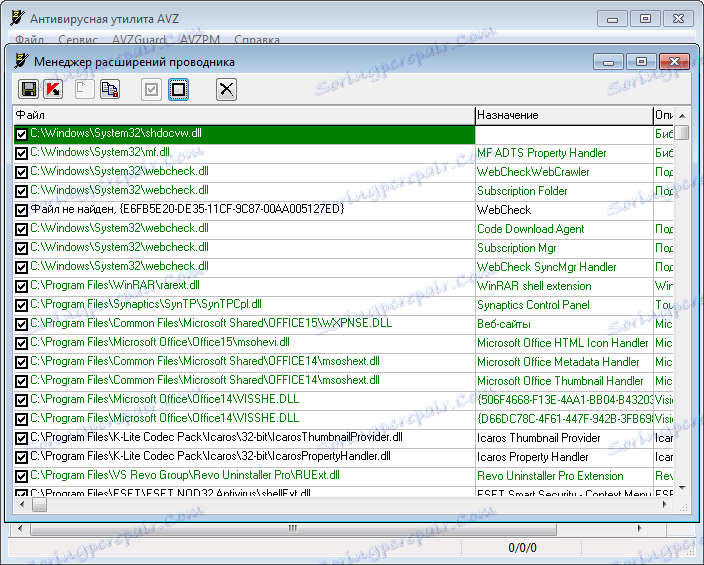
Správca rozšírenia tlačového systému
Keď vyberiete tento nástroj, zobrazí sa zoznam rozšírení pre tlačový systém, ktorý možno upraviť.
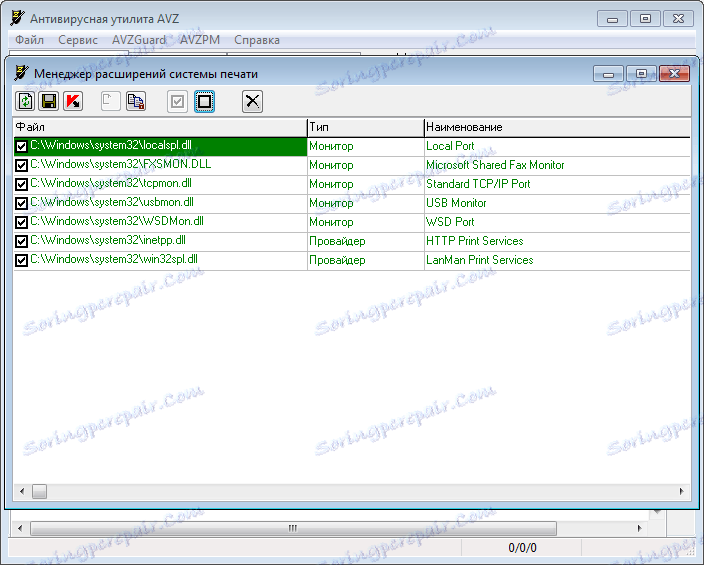
Plánovač úloh
Mnoho nebezpečných programov sa môže pridať do plánovača a spustiť automaticky. Pomocou tohto nástroja ich môžete nájsť a použiť rôzne akcie. Napríklad poslať do karantény alebo odstrániť.
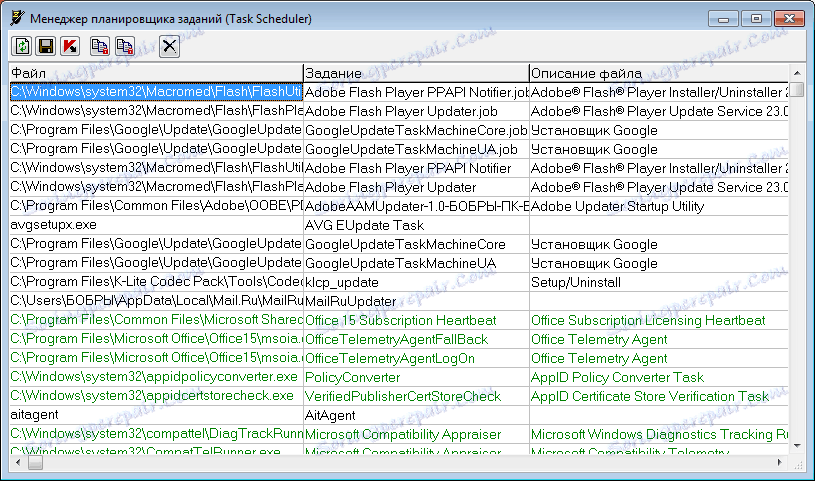
Protokol a správca procesora
V tejto časti môžete zobraziť zoznam rozšírených modulov, ktoré spracovávajú protokoly. Zoznam je ľahko upraviteľný.
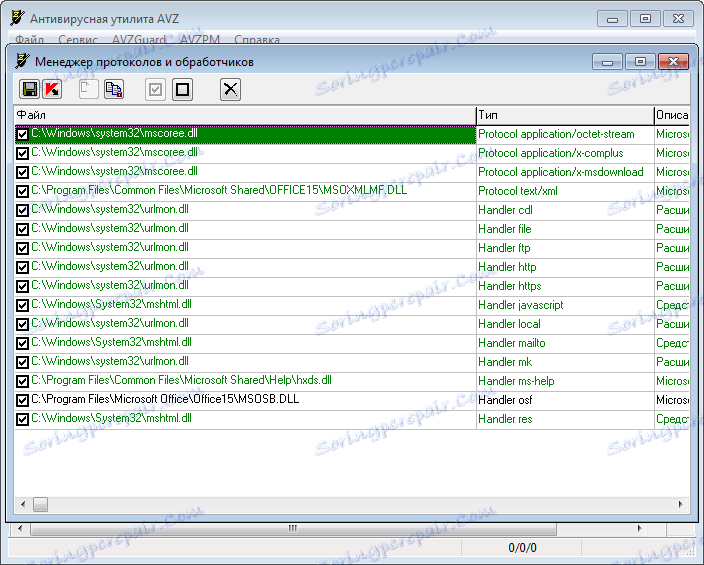
Správca aktívneho nastavenia
Spravuje všetky aplikácie, ktoré sú zaregistrované v tomto systéme. Pomocou tejto funkcie nájdete škodlivý softvér, ktorý sa tiež zapisuje do programu Active Setup a spustí sa automaticky.
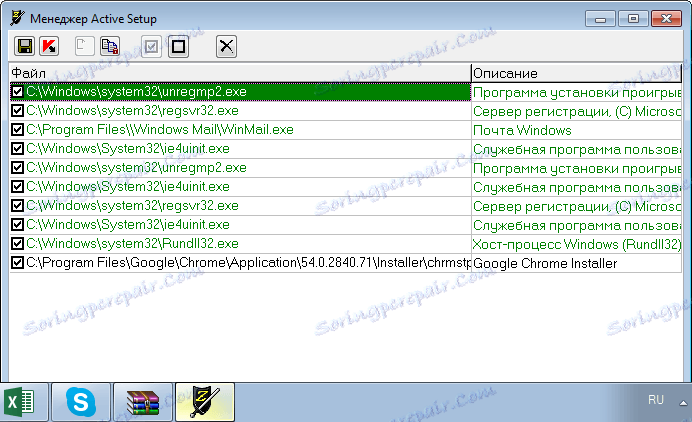
Winsock SPI Manager
Tento zoznam zobrazuje zoznamy TSP (Preprava) a NSP (Názov poskytovateľa služieb). Pomocou týchto súborov môžete vykonať akékoľvek kroky: povoľte, zakážte, odstraňujte, karanténe a odstraňujte.

Hostia Správca súborov
Tento nástroj vám umožňuje upraviť súbor hostiteľov. Tu môžete ľahko odstrániť reťazce alebo ju úplne nulovať, ak bol súbor poškodený vírusmi.
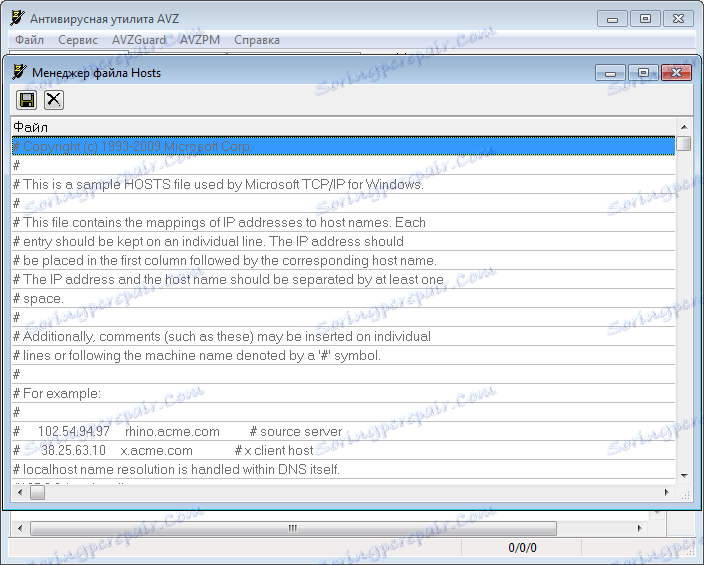
Otvorte porty TCP / UDP
Tu vidíte aktívne TCP pripojenia, rovnako ako otvorené UDP / TCP porty. A ak je aktívny port obsadený škodlivým programom, bude zvýraznený červenou farbou.
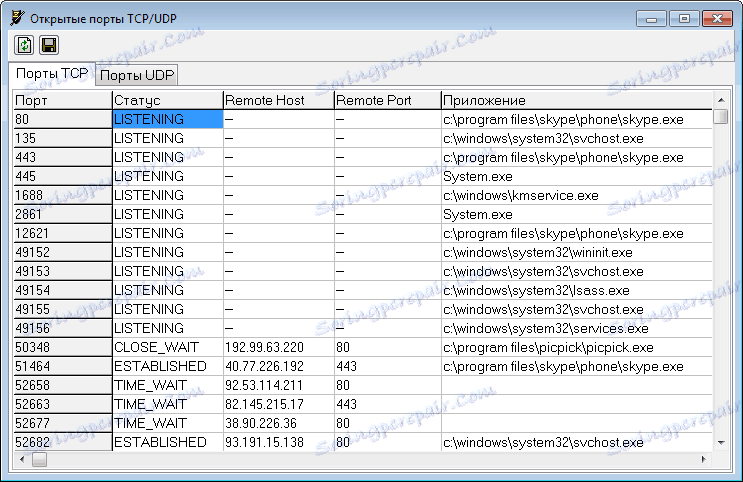
Zdieľané zdroje a sieťové relácie
Pomocou tejto funkcie môžete zobraziť všetky zdieľané zdroje a vzdialené relácie, v ktorých boli použité.
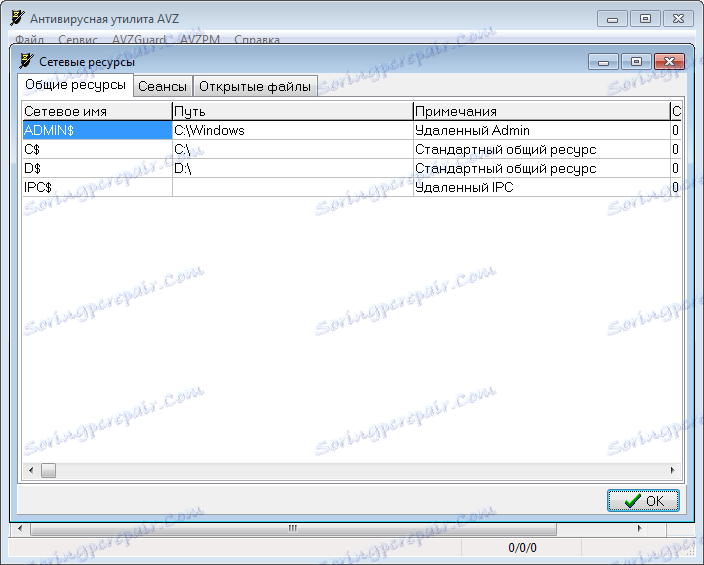
Systémové nástroje
Z tejto sekcie môžete zavolať štandardné nástroje systému Windows: MsConfig, Regedit, SFC.
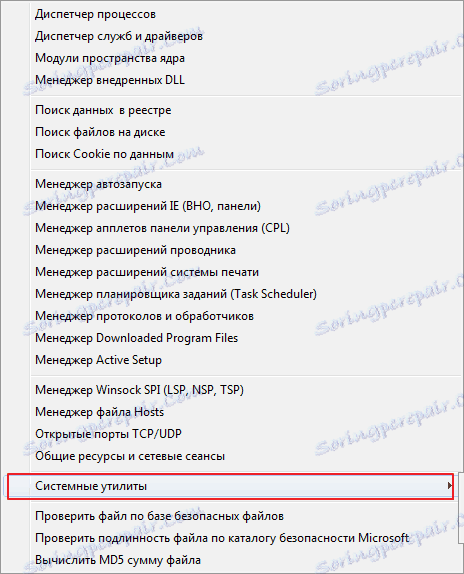
Overenie súboru databázou zabezpečených súborov
Tu môže používateľ vybrať akýkoľvek podozrivý súbor a skontrolovať ho v databáze programu.
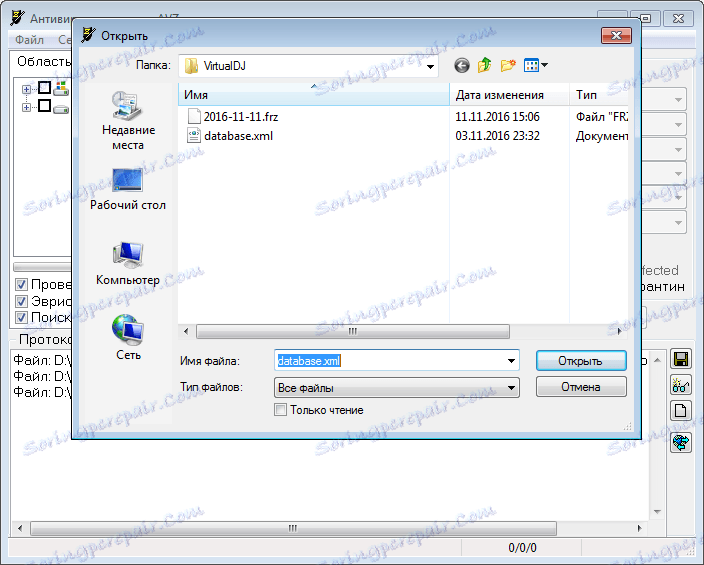
Tento nástroj je určený skúseným používateľom, pretože inak môže dôjsť k vážnemu poškodeniu systému. Osobne sa mi naozaj páči tento nástroj. Vďaka mnohým nástrojom som sa na mojom počítači ľahko zbavil mnohých nechcených programov.
dôstojnosť
- Úplne zadarmo;
- Ruské rozhranie;
- Obsahuje veľa užitočných funkcií;
- efektívna;
- Neexistuje žiadna reklama.